win11電腦記事本開啟文件過大無回應怎麼解決
電腦檔案過大導致開啟緩慢甚至卡住,這個問題困擾著不少使用者。 php小編香蕉今天帶來一個針對Windows 11 系統的解決方案,希望能幫助大家快速解決這個問題。以下內容將詳細介紹解決方法,歡迎各位仔細閱讀。
解決方法如下:
1、“win+i”快捷鍵進入到“設定”介面中,在左上角搜尋框中輸入“應用設定”,點擊下方選項清單中的「安裝的應用」。
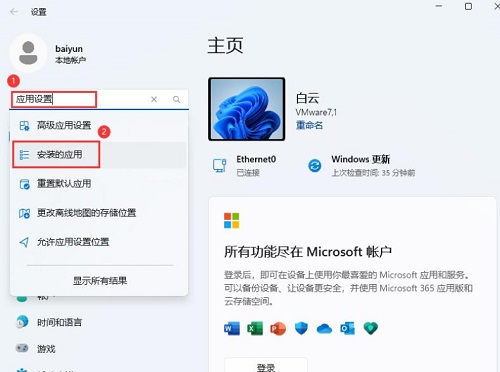
2、接著找到右側中的“記事本”,點擊後面的三個點圖標,選擇“高級選項”。
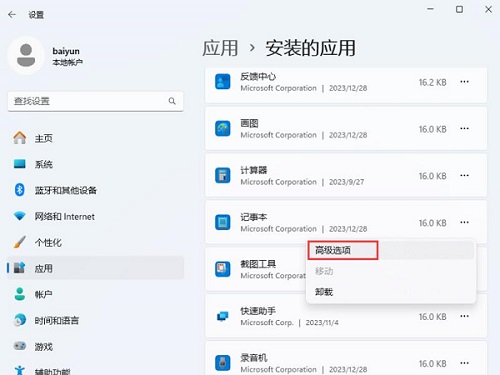
3、隨後點選「重置」按鈕。
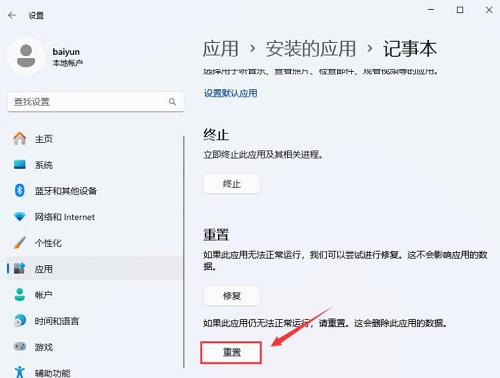
4、然後雙擊開啟記事本,點選右上角的齒輪設定。
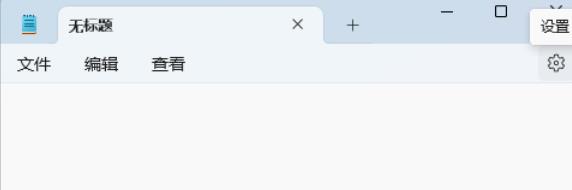
5、在開啟的視窗中,將「記事本啟動時」設定為「開啟新視窗」即可。
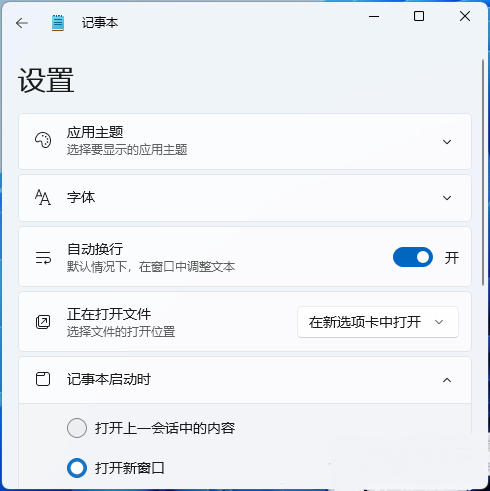
以上是win11電腦記事本開啟文件過大無回應怎麼解決的詳細內容。更多資訊請關注PHP中文網其他相關文章!

熱AI工具

Undress AI Tool
免費脫衣圖片

Undresser.AI Undress
人工智慧驅動的應用程序,用於創建逼真的裸體照片

AI Clothes Remover
用於從照片中去除衣服的線上人工智慧工具。

Clothoff.io
AI脫衣器

Video Face Swap
使用我們完全免費的人工智慧換臉工具,輕鬆在任何影片中換臉!

熱門文章

熱工具

記事本++7.3.1
好用且免費的程式碼編輯器

SublimeText3漢化版
中文版,非常好用

禪工作室 13.0.1
強大的PHP整合開發環境

Dreamweaver CS6
視覺化網頁開發工具

SublimeText3 Mac版
神級程式碼編輯軟體(SublimeText3)
 如何在設置(憤世嫉俗,機器人,聽眾,書呆子)中更改chatgpt個性
Aug 08, 2025 am 09:33 AM
如何在設置(憤世嫉俗,機器人,聽眾,書呆子)中更改chatgpt個性
Aug 08, 2025 am 09:33 AM
請訪問我們的披露頁面,以了解如何支持Mspoweruser維護編輯團隊閱讀Morewant Chatgpt以反映您的心情或溝通方式?隨著Chatgpt 5的推出,Openai介紹了五個不同的個性 - choo
 2025年最佳123個替代品(免費和法律流媒體選項)
Jul 28, 2025 pm 12:02 PM
2025年最佳123個替代品(免費和法律流媒體選項)
Jul 28, 2025 pm 12:02 PM
閱讀我們的披露頁面,以了解如何幫助Mspoweruser維持編輯團隊閱讀More123Movies曾經是免費的在線電影流媒體的首選目的地,但它帶有嚴重的弊端 - 來自激進的彈出式廣告和有力
![如何在Windows PC上下載和使用Capcut AI視頻編輯器[完整指南]](https://img.php.cn/upload/article/001/246/273/175338289027886.jpg?x-oss-process=image/resize,m_fill,h_207,w_330) 如何在Windows PC上下載和使用Capcut AI視頻編輯器[完整指南]
Jul 25, 2025 am 02:48 AM
如何在Windows PC上下載和使用Capcut AI視頻編輯器[完整指南]
Jul 25, 2025 am 02:48 AM
閱讀我們的披露頁面,以了解如何支持Mspoweruser編輯團隊。閱讀更多視頻創建者,找到正確的編輯工具至關重要,並且如何在Windows PC上下載,安裝和使用Capcut AI視頻編輯器已成為
 如何更改Windows中所有用戶的系統顯示語言
Jul 31, 2025 am 08:18 AM
如何更改Windows中所有用戶的系統顯示語言
Jul 31, 2025 am 08:18 AM
installthedeSiredLanguagePackviaSettings→時間和語言→語言和區域,確保“ setasmywindowsdisplaylanguage” Isselected.2.changethesystemdisplaylanguageinthesamemenuandrestart.3.opencontrolpanel→opencontrolpanel→區域→incruptrativetivetab,click offistrativetab,click offistivetab,click offiveTab,click''
 如何使用wevtutil命令來管理Windows中的事件日誌
Jul 30, 2025 am 05:03 AM
如何使用wevtutil命令來管理Windows中的事件日誌
Jul 30, 2025 am 05:03 AM
wevtutilcommandisususususususususususedtowseventlogsviamandline.2.tolistalllogs,usewevtutilel; togetDetailsaboutaficloglik esystem,usewevtuttutlglsystem.3.ceryeventwithwithwevtutilqe,搜索aswevtutilqesystem/count/count:10/f:text forthelast10 evest 10 evest文本格式,
 如何在Windows中管理通知和操作
Aug 15, 2025 am 11:31 AM
如何在Windows中管理通知和操作
Aug 15, 2025 am 11:31 AM
你可以通過設置來管理Windows中的通知和操作以保持專注並跟踪重要提醒。 1.打開“設置”(Win I),進入“系統>通知”,可全局關閉通知或逐個應用管理通知權限,包括橫幅、聲音和鎖屏顯示。 2.在“焦點輔助”中選擇“關閉”“僅優先”或“僅鬧鐘”模式,並自定義優先應用和聯繫人,還可設置自動啟用時間或在投屏、玩遊戲時開啟。 3.通過任務欄圖標或右滑打開操作中心(Windows10)或通知中心(Windows11),可清除全部或單個通知,並在“快速操作”中編輯常用快捷按鈕。 4.其他提示包括關閉通知
 如何管理Windows中的Pallocker策略
Aug 02, 2025 am 12:13 AM
如何管理Windows中的Pallocker策略
Aug 02, 2025 am 12:13 AM
EnableAppLockerviaGroupPolicybyopeninggpedit.msc,navigatingtoApplicationControlPolicies,creatingdefaultrules,andconfiguringruletypes;2.Createcustomrulesusingpublisher,path,orhashconditions,preferringpublisherrulesforsecurityandflexibility;3.Testrules
 windows永久停止系統更新
Aug 12, 2025 pm 08:24 PM
windows永久停止系統更新
Aug 12, 2025 pm 08:24 PM
永久停止 Windows 系統更新:使用組策略編輯器:雙擊 "自動更新" 設置並選擇 "已禁用"。使用註冊表編輯器:將 "NoAutoUpdate" 的數據值設置為 "1"。優點:完全停止未來更新,釋放存儲空間。缺點:安全風險增加,功能喪失,不兼容問題。注意:僅在了解風險後使用,後果自負。







